Vous pouvez utiliser Aplanir à l'espace UV pour effectuer un repositionnement simple de coordonnées de texture UV dans une version 2D aplanie d'un modèle.
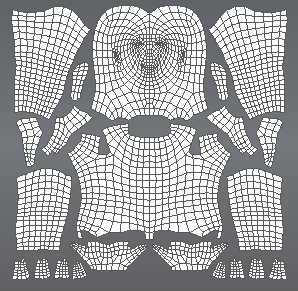
Les outils Pincer, Capturer ou Barbouillage peuvent effectuer des ajustements simples de position UV sur le modèle, car ils fonctionnent dans le plan de la surface plate plutôt que le long de la normale. D'autres outils de sculpture déplacent les sommets à la normale du maillage et ne sont donc pas adaptés aux modifications d'UV. Pour les modifications plus importantes, il est recommandé d'utiliser une autre application proposant des fonctionnalités de modification d'UV.
Pour ajuster les positions UV de base
Vous pouvez aplanir plusieurs objets simultanément en les sélectionnant à l'aide de l'outil de sélection d'objets.
Une copie aplanie du modèle sélectionné est créée avec des positions de sommets identiques aux coordonnées de texture UV du modèle d'origine. Le modèle s'affiche déplié exactement comme les UV associées, généralement en plusieurs morceaux aplanis.
La version 3D du modèle est temporairement invisible. Par défaut, le modèle aplani apparaît avec la même position de la caméra que la version 3D.

Si vous aplanissez plusieurs maillages simultanément, ils peuvent apparaître empilés dans la vue 3D. Vous pouvez sélectionner et déplacer chaque maillage afin de les séparer pour la peinture.
Les modifications d'UV ont un impact sur l'apparence de la texture appliquée.